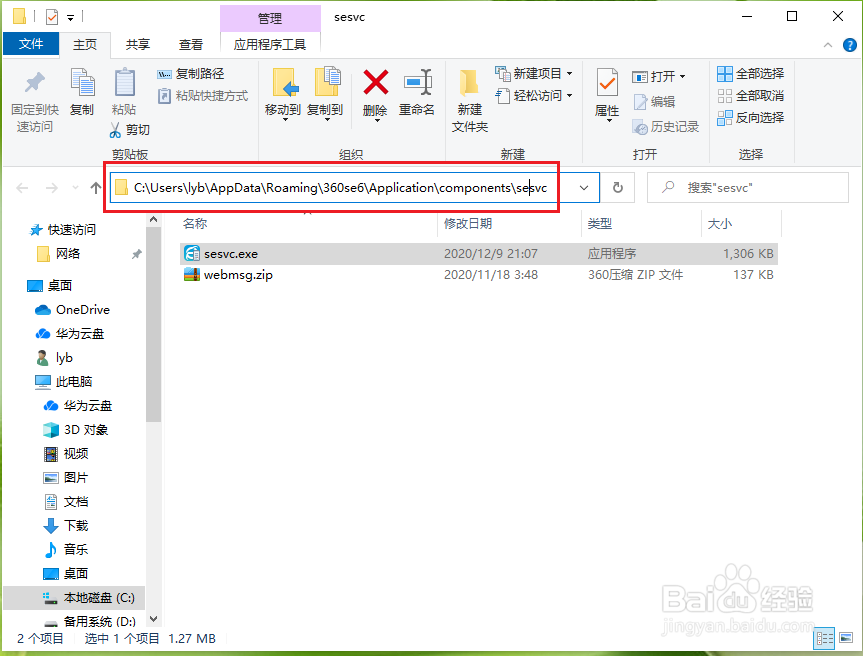1、打开火绒安全软件。

2、点击【安全工具】。
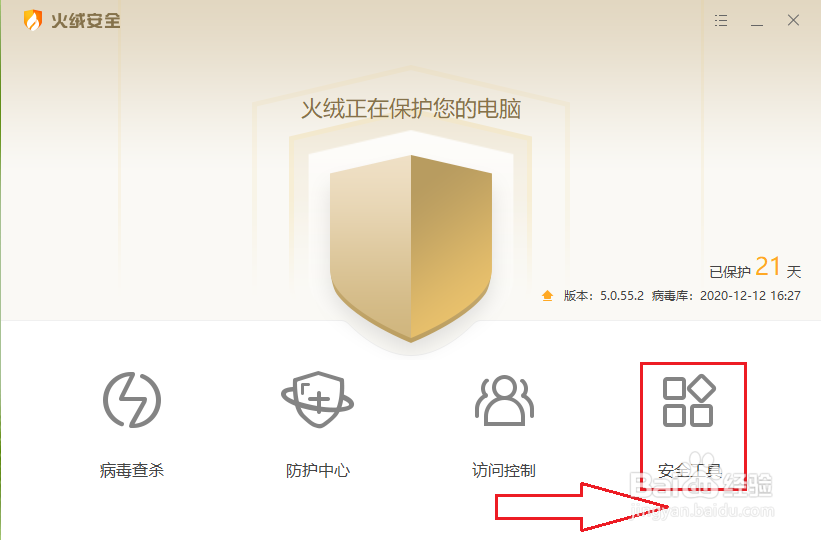
3、点击【弹窗拦截】。

4、●点击拦截次数,就可以看到拦截的详细信息;●例如点击【13次】。

5、●可以看到弹窗的详细信息了:①、弹窗弹出的时间和位置;②、弹窗的额鹿赤柝画面;③、弹窗的程序名称;●点击程序名称右侧的”文件夹“图标,即可打开程序所在的文件位置。
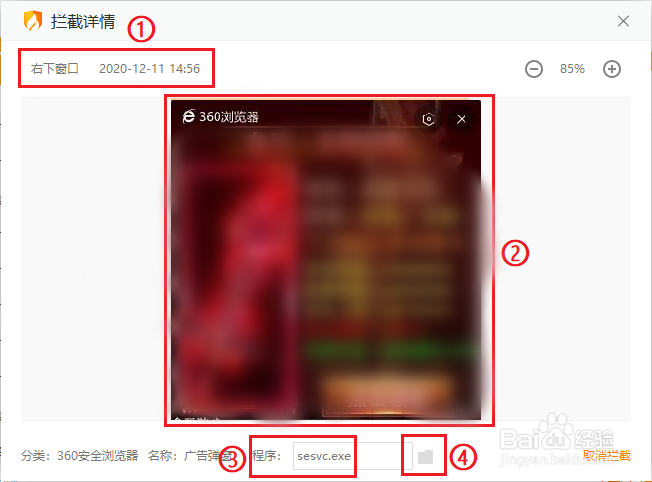
6、结果展示。
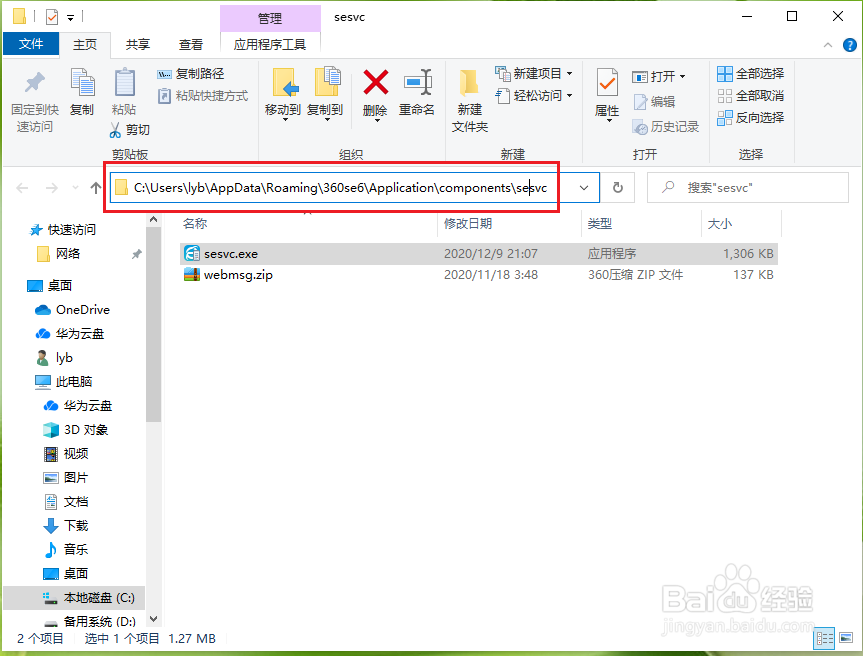
时间:2024-10-13 07:12:11
1、打开火绒安全软件。

2、点击【安全工具】。
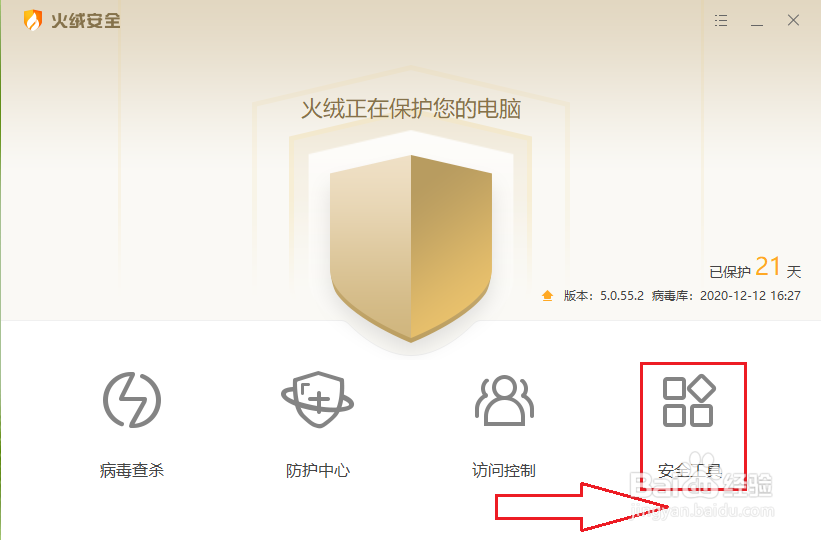
3、点击【弹窗拦截】。

4、●点击拦截次数,就可以看到拦截的详细信息;●例如点击【13次】。

5、●可以看到弹窗的详细信息了:①、弹窗弹出的时间和位置;②、弹窗的额鹿赤柝画面;③、弹窗的程序名称;●点击程序名称右侧的”文件夹“图标,即可打开程序所在的文件位置。
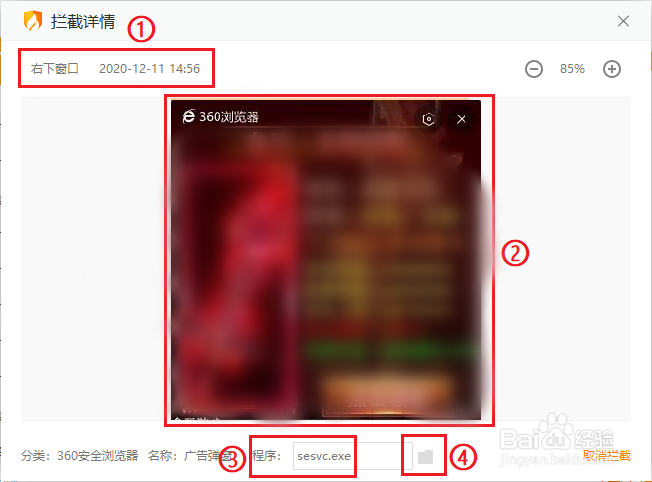
6、结果展示。